Barre des commandes D Afficher/masquer la barre des commandes Z Réduire/agrandir le visualiseur ^ Faire pivoter vers la gauche $ Faire pivoter vers la droite Commandes de classement & ou & =1 é ou é =2 “ ou “ =3 ‘ ou ‘ =4 ‘ ou ( =5 - ou - Abaisser le classement ) ou ) Améliorer le classement Appliquer le classement de 1 à 5 Élément précédent Élément suivant maj Afficher/masquer les contrôles de mots-clés D ç ou ç Rejeter ; Groupe de mots-clés prédéfinis précédent ` ou ( Sélectionner : Groupe de mots-clés prédéfinis suivant = option & option é option “ option ‘ Appliquer les mots-clés prédéfinis option ( attribués à ces touches option Aperture Référence rapide Meilleur classement que dernier élément ctrl ç ctrl ) ctrl - ctrl ` Rejeter et passer au suivant Abaisser le classement et passer au suivant Améliorer le classement et passer au suivant Sélectionner et passer au suivant Afficher/masquer le visualiseur retour U Visualiseur Multi option option R Visualiseur Principal option H Visualiseur Par trois option O option Afficher/masquer les inspecteurs A ctrl maj ` Sélectionner et effacer le dernier V § maj ç Rejeter et effacer le dernier option option è maj ) option ! maj = Abaisser le classement et effacer le dernier Améliorer le classement et effacer le dernier maj option & maj option é maj option “ maj option ‘ Supprimer les mots-clés prédéfinis maj option ( attribués à ces touches maj option è maj option è maj option ! Définir élément de comparaison retour Sélectionner élément de comparaison retour Désélectionner élément de comparaison option ` Classer élément comme sélectionné Visualiseur Comparaison option ç Classer élément comme rejeté T Visualiseur En pile option ) Abaisser classement de l’élém. option M Secondaire (Miroir) option - Améliorer classement de l’élém. Afficher/masquer les ajustements option A Secondaire (Alterner) option ^ Faire pivoter élém. vers gauche D Afficher/masquer les métadonnées option S Secondaire (Étendu) option $ Faire pivoter élém. vers droite ctrl K Afficher les mots-clés option B Secondaire (Vierge) ctrl E Afficher les données EXIF option X Secondaire (Bureau) ctrl I Afficher les données IPTC Y ctrl O Afficher les autres données S ctrl R Afficher l’archive Inspecteur des métadonnées I ctrl maj © 2006 Apple Computer, Inc. Tous droits réservés. Apple et le logo Apple sont des marques d’Apple Computer, Inc. déposées aux États-Unis et dans d’autres pays. Aperture est une marque d’Apple Computer, Inc. Commandes de comparaison Visualiseur F034-3902-A Printed in XXXXX Y J Afficher/masquer le visualiseur de métadonnées Sélectionner uniquement le visualiseur principal Alterner l’affichage des métadonnées du Visualiseur Afficher les options Panneaux des projets W Afficher/masquer Panneau des projets Q Panneau des projets au 1er plan option Nouvel album vide L Nouvel album à partir sélection L maj L Nouvel album intelligent Commandes d’empilement Navigateur Créer un élément de pile ouvert ctrl G Présentation en grille K ctrl L Présentation par listes maj K ^ Diminuer la taille des vignettes ` Définir la meilleure image de la pile maj $ Augmenter la taille des vignettes ^ Élever un élément de la pile Fermer l’onglet $ Abaisser un élément de la pile K Scinder la pile Afficher/masquer les métadonnées du navigateur maj Alterner la présentation des métadonnées du navigateur option U Ouvrir/fermer une seule pile K maj T Afficher/masquer la barre des outils H Afficher/masquer la palette des mots-clés I Afficher/masquer le panneau d’importation Importer option ,. Fermer toutes les piles option , Ouvrir toutes les piles I G Créer une copie à partir de l’original option J Créer une copie à partir de l’original JPEG option V Créer une copie dupliquée option S maj option Naviguer option Tout sélectionner A maj K Créer un élément de pile fermé option A Empiler automatiquement Exporter les fichiers originaux Commandes de sélection A option Tout désélectionner pg préc. Pile précédente pg suiv. Pile suivante E Tout sélectionner dans la pile E maj maj début Sélectionner jusqu’au début maj fin Sélectionner jusqu’à la fin ù Précédent dans la sélection , Suivant dans la sélection Dispositions de l’espace de travail option S Élémentaire option M Agrandir le navigateur option V Agrandir le visualiseur W option G Créer une copie à partir de l’original et ouvrir la pile maj option J Créer une copie à partir de l’original JPEG et ouvrir la pile maj maj option - Augmenter le diamètre de la loupe maj option ) Diminuer le diamètre de la loupe maj - Augmenter le grossissement de la loupe maj ) Diminuer le grossissement de la loupe option G Créer une copie dupliquée et ouvrir la pile Plein écran F Afficher/masquer le plein écran J Décaler vers la gauche K Arrêter le décalage L Décaler vers la droite ctrl : Bande de film automatique ctrl = Bande de film activée ctrl V Permettre activation/désactivation de la bande de film Palette de requête F Afficher/masquer la palette de requête ctrl @ Afficher toutes les images non-classées (ou mieux) ctrl & Afficher toutes les images classées +1 (ou mieux) é Afficher toutes les images classées +2 (ou mieux) ctrl ctrl “ Afficher toutes les images classées +3 (ou mieux) ctrl ‘ Afficher toutes les images classées +4 (ou mieux) ctrl ( Afficher uniquement les images sélectionnées (+5) § Tout afficher ctrl è Afficher uniquement les images non-classées ctrl ! Afficher uniquement les images rejetées Permuter l’espace de travail W maj Sélectionner uniquement les principaux dans la pile Inverser la sélection R Afficher/masquer la loupe @ Alterner original/copie de travail M Afficher les options J maj maj maj U option maj Défaire la pile maj W Loupe Barre des outils Faire pivoter l’espace de travail ctrl Afficher/masquer la palette des ajustements H Imprimer les images P maj S Diaporama Outils d’ajustement A Outil de sélection R Outil de rotation gauche/droite G Outil de redressement C Outil de rognage X Outil Retoucher et corriger E Outil Yeux rouges O Outil de prélèvement maj O Outil d’application Table lumineuse Navigateur N maj X Découvrir maj A Tout afficher maj F Taille réelle espace Panoramique Commandes d’empilement Navigateur Créer un élément de pile ouvert ctrl G Présentation en grille K ctrl L Présentation par listes maj K ^ Diminuer la taille des vignettes ` Définir la meilleure image de la pile maj $ Augmenter la taille des vignettes ^ Élever un élément de la pile Fermer l’onglet $ Abaisser un élément de la pile K Scinder la pile Afficher/masquer les métadonnées du navigateur maj Alterner la présentation des métadonnées du navigateur option U Ouvrir/fermer une seule pile K maj T Afficher/masquer la barre des outils H Afficher/masquer la palette des mots-clés I Afficher/masquer le panneau d’importation Importer option ,. Fermer toutes les piles option , Ouvrir toutes les piles I G Créer une copie à partir de l’original option J Créer une copie à partir de l’original JPEG option V Créer une copie dupliquée option S maj option Naviguer option Tout sélectionner A maj K Créer un élément de pile fermé option A Empiler automatiquement Exporter les fichiers originaux Commandes de sélection A option Tout désélectionner pg préc. Pile précédente pg suiv. Pile suivante E Tout sélectionner dans la pile E maj maj début Sélectionner jusqu’au début maj fin Sélectionner jusqu’à la fin ù Précédent dans la sélection , Suivant dans la sélection Dispositions de l’espace de travail option S Élémentaire option M Agrandir le navigateur option V Agrandir le visualiseur W option G Créer une copie à partir de l’original et ouvrir la pile maj option J Créer une copie à partir de l’original JPEG et ouvrir la pile maj maj option - Augmenter le diamètre de la loupe maj option ) Diminuer le diamètre de la loupe maj - Augmenter le grossissement de la loupe maj ) Diminuer le grossissement de la loupe option G Créer une copie dupliquée et ouvrir la pile Plein écran F Afficher/masquer le plein écran J Décaler vers la gauche K Arrêter le décalage L Décaler vers la droite ctrl : Bande de film automatique ctrl = Bande de film activée ctrl V Permettre activation/désactivation de la bande de film Palette de requête F Afficher/masquer la palette de requête ctrl @ Afficher toutes les images non-classées (ou mieux) ctrl & Afficher toutes les images classées +1 (ou mieux) é Afficher toutes les images classées +2 (ou mieux) ctrl ctrl “ Afficher toutes les images classées +3 (ou mieux) ctrl ‘ Afficher toutes les images classées +4 (ou mieux) ctrl ( Afficher uniquement les images sélectionnées (+5) § Tout afficher ctrl è Afficher uniquement les images non-classées ctrl ! Afficher uniquement les images rejetées Permuter l’espace de travail W maj Sélectionner uniquement les principaux dans la pile Inverser la sélection R Afficher/masquer la loupe @ Alterner original/copie de travail M Afficher les options J maj maj maj U option maj Défaire la pile maj W Loupe Barre des outils Faire pivoter l’espace de travail ctrl Afficher/masquer la palette des ajustements H Imprimer les images P maj S Diaporama Outils d’ajustement A Outil de sélection R Outil de rotation gauche/droite G Outil de redressement C Outil de rognage X Outil Retoucher et corriger E Outil Yeux rouges O Outil de prélèvement maj O Outil d’application Table lumineuse Navigateur N maj X Découvrir maj A Tout afficher maj F Taille réelle espace Panoramique Barre des commandes D Afficher/masquer la barre des commandes Z Réduire/agrandir le visualiseur ^ Faire pivoter vers la gauche $ Faire pivoter vers la droite Commandes de classement & ou & =1 é ou é =2 “ ou “ =3 ‘ ou ‘ =4 ‘ ou ( =5 - ou - Abaisser le classement ) ou ) Améliorer le classement Appliquer le classement de 1 à 5 Élément précédent Élément suivant maj Afficher/masquer les contrôles de mots-clés D ç ou ç Rejeter ; Groupe de mots-clés prédéfinis précédent ` ou ( Sélectionner : Groupe de mots-clés prédéfinis suivant = option & option é option “ option ‘ Appliquer les mots-clés prédéfinis option ( attribués à ces touches option Aperture Référence rapide Meilleur classement que dernier élément ctrl ç ctrl ) ctrl - ctrl ` Rejeter et passer au suivant Abaisser le classement et passer au suivant Améliorer le classement et passer au suivant Sélectionner et passer au suivant Afficher/masquer le visualiseur retour U Visualiseur Multi option option R Visualiseur Principal option H Visualiseur Par trois option O option Afficher/masquer les inspecteurs A ctrl maj ` Sélectionner et effacer le dernier V § maj ç Rejeter et effacer le dernier option option è maj ) option ! maj = Abaisser le classement et effacer le dernier Améliorer le classement et effacer le dernier maj option & maj option é maj option “ maj option ‘ Supprimer les mots-clés prédéfinis maj option ( attribués à ces touches maj option § maj option è maj option ! Définir élément de comparaison retour Sélectionner élément de comparaison retour Désélectionner élément de comparaison option ` Classer élément comme sélectionné Visualiseur Comparaison option ç Classer élément comme rejeté T Visualiseur En pile option ) Abaisser classement de l’élém. option M Secondaire (Miroir) option - Améliorer classement de l’élém. Afficher/masquer les ajustements option A Secondaire (Alterner) option ^ Faire pivoter élém. vers gauche D Afficher/masquer les métadonnées option S Secondaire (Étendu) option $ Faire pivoter élém. vers droite ctrl K Afficher les mots-clés option B Secondaire (Vierge) ctrl E Afficher les données EXIF option X Secondaire (Bureau) ctrl I Afficher les données IPTC Y ctrl O Afficher les autres données S ctrl R Afficher l’archive Inspecteur des métadonnées I ctrl maj © 2006 Apple Computer, Inc. Tous droits réservés. Apple et le logo Apple sont des marques d’Apple Computer, Inc. déposées aux États-Unis et dans d’autres pays. Aperture est une marque d’Apple Computer, Inc. Commandes de comparaison Visualiseur Y J Afficher/masquer le visualiseur de métadonnées Sélectionner uniquement le visualiseur principal Alterner l’affichage des métadonnées du Visualiseur Afficher les options Panneaux des projets W Afficher/masquer Panneau des projets Q Panneau des projets au 1er plan option Nouvel album vide L Nouvel album à partir sélection L maj L Nouvel album intelligent ">
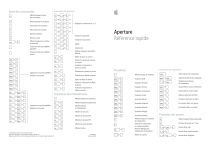
Lien public mis à jour
Le lien public vers votre chat a été mis à jour.